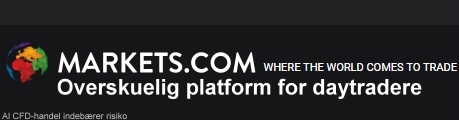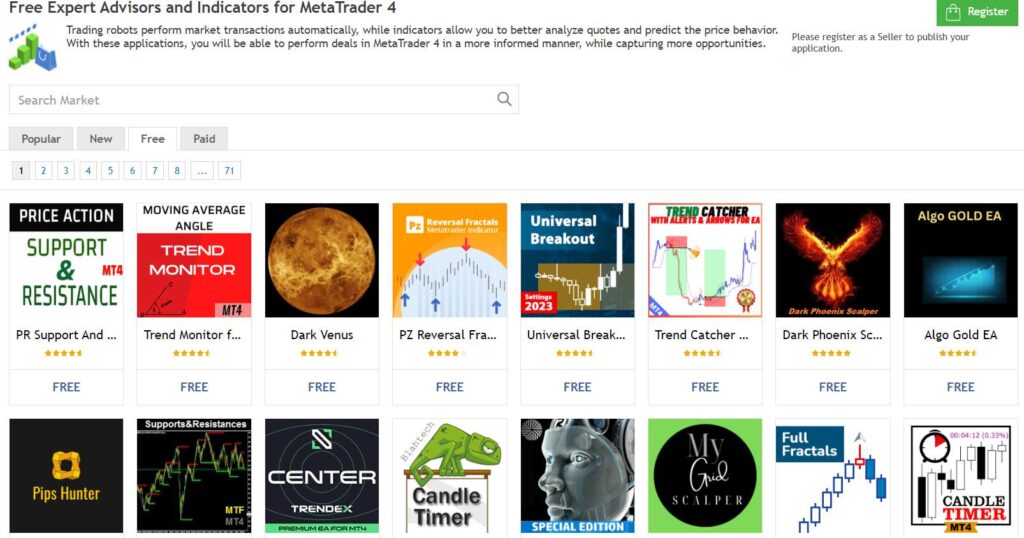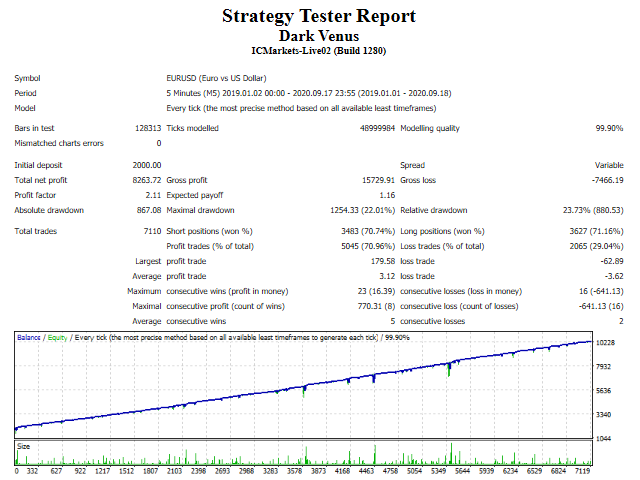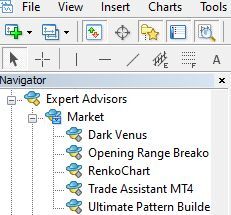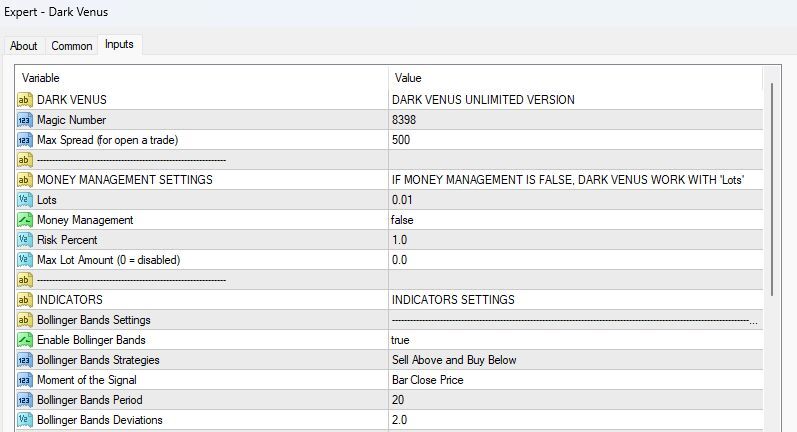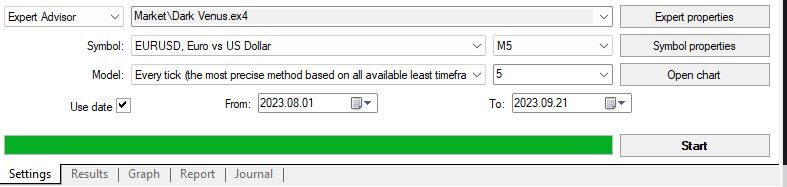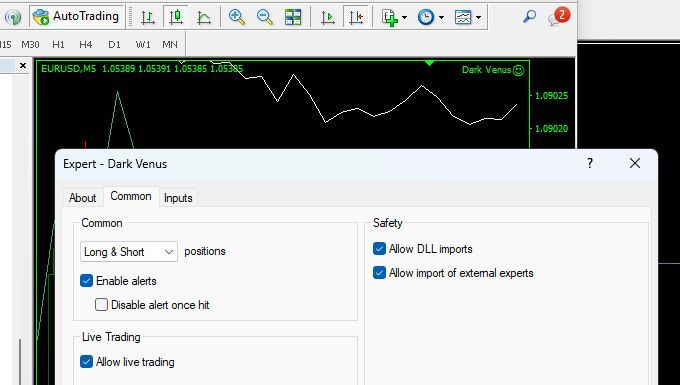Som privat trader sitter man ofte alene og kjemper for å trade fornuftig og bygge strategier helt fra bunnen av. Men det behøver ikke nødvendigvis være slik. Internettet er fylt med signaler, algoritmer og roboter som kan gi deg et fundament for tradingen din, og mange tradere har helt eller delvis automatisert tradingen sin. Dette gjøres ofte ved bruk av roboter eller algoritmer som er utviklet av andre.
Et av stedene du finner flest roboter, signaler og indikatorer kalles MQL5. MQL5 er et community tilknyttet handelsplattformen MetaTrader. Hvis megleren din støtter MetaTrader (hvilket AvaTrade og flere andre gjør), kan du derfor dra nytte av tusenvis av roboter som kan hjelpe deg med tradingen din. På MQL5 kalles handelsrobotene “Expert Advisors” eller “EAs”.
I denne artikkelen guider vi deg gjennom hvordan du kan installere og automatisere tradingen din via roboter, MQL5 og MetaTrader.
- Koble sammen brokeren din med MetaTrader
- Opprett en konto hos MQL5
- Finn din Expert Advisor
- Installer den på MetaTrader
- Test din Expert Advisor
- Begynn å trade med din Expert Advisor
| Få backtestede tradingsignaler på mobilen – GRATISKLIKK HER |
Koble sammen brokeren din med MetaTrader
Før du kan bruke roboter og signaler må du vite om brokeren din kan settes opp på MetaTrader. På daytrader.no samarbeider samarbeider vi blant annet med handelsplattformen AvaTrade, som er fullt integrert med MetaTrader.
MetaTrader er egentlig kun et handelsvindu som gjengir grafene litt annerledes enn de du ser direkte når du logger inn på din vanlige handelsplattform. Du kan lese mer om MetaTrader her.
For å koble sammen brokeren din med MetaTrader skal du først og fremst laste ned MetaTrader, og deretter bruker det samme brukernavnet og passordet som hos din broker (f.eks. AvaTrade) for å koble de to sammen.
For å laste ned MetaTrader skal du logge inn hos brokeren din og deretter finne en nedlastningslenke til brokerens versjon av MetaTrader. Hos AvaTrade finner du MetaTrader ved å logge inn hos AvaTrade og benytte den såkalte burger-menyen øverst i venstre hjørne. Gå til “My accounts” og finn alternativet “Download MetaTrader”. Vær oppmerksom på at du også kan åpne nye konti her hvis du ønsker det.
Se denne videoguiden:
Du kan velge mellom MetaTrader 4 og den nyere MetaTrader 5. De fleste bruker fortsatt MetaTrader 4, og hvis du f.eks. vil bruke Sarid Harpers Pipnotic-indikator krever det MetaTrader 4.
Når du har koblet MetaTrader sammen med brokeren din – for eksempel AvaTrade – kan du nå utføre handler både i MetaTrader og i AvaTrade. Handlene vil være synlige begge steder, og det spiller i bunn og grunn ingen rolle hvor du handler. Du kan tenke på det som at dine handler bare blir gjenspeilet i MetaTrader. Grafene i MetaTrader er vanligvis mer avanserte enn hos brokeren din, men de kan også virke litt mer tekniske, derfor foretrekker noen å fortsette med manuelle handler direkte hos brokeren, mens robotene tar handlene i MetaTrader.
Opprett en bruker hos MQL5
Når du har koblet sammen brokeren din og MetaTrader kan du opprette en konto hos MQL5. MQL5 er et stort community for alle som bruker MetaTrader, og her kan du laste ned mange ulike roboter, signaler og indikatorer som kan kobles direkte på MetaTrader.
Du kan opprette en bruker hos MQL5 her.
Når du har opprettet en bruker kan du logge deg på hos MQL5. Øverst ser du menypunktene “Forum”, “Market”, “Signals”, “Freelance” osv. Her kan du utforske litt selv, stille spørsmål på forumet eller utforske de ulike robotene og signalene.
Robotene – som denne artikkelen handler om – finner du under menypunktet “Market”. Hos MQL5 kalles trading-robotene for Expert Advisors eller EAs.
| Bli en bedre trader med vårt nye e-kursKlikk her |
Finn en robot (EA) du vil bruke
La oss si at du nå ønsker å installere en robot (Expert Advisor) på MetaTrader 4, slik at du kan la den handle automatisk gjennom megleren din. Under menyen ‘Market’ finner du robotene/Expert Advisors. Forsikre deg om at du har valgt MetaTrader 4 i menyen hvis det er versjonen du bruker med megleren din, eller alternativt MetaTrader 5. Trykk nå på menyvalget ‘Se alle’ og deretter fanen ‘Gratis’ hvis du ønsker å begynne med gratis roboter.
Skjermen din skal da se slik ut:
Hver Expert Advisor er angitt med et navn og et bilde, og du kan bla gjennom mange sider fylt med rådgivere. Som du kan se, er det mange å velge mellom, både gratis og betalte. Bilder og navn er valgt av den enkelte private utvikleren som har bygget og lastet opp rådgiveren til Mql5. En av de mest populære gratis robotene/Expert Advisors kalles Dark Venus, og ikonet er et mørkt bilde av planeten Venus. La oss ta utgangspunkt i nettopp denne rådgiveren i dette eksemplet.
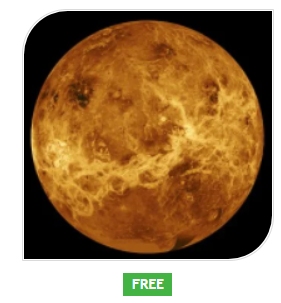
Det er også noen videoer der du kan se Dark Venus i aksjon. Blant annet kan du lese at denne Expert Advisor – ifølge utvikleren – fungerer best på valutakryss som EURUSD, GBPUSD, AUDUSD og USDCAD på en 5-minutters eller 15-minutters graf.
Et av de mange skjermbildene viser også en graf over en imponerende avkastning – tilsynelatende skapt av Dark Venus.
Avkastningen kan se fantastisk ut, og Dark Venus er en dyktig robot, som i tillegg er gratis. Men vær oppmerksom på at det vanligvis er en bakside ved denne typen roboter. De kan prestere veldig bra i lange perioder, men plutselig kan de entre en dårlig periode, og du kan risikere å miste hele profitten din på bare noen få dager. Slike ting må man være ekstremt oppmerksom på når man velger roboter. Derfor bør du lese grundig gjennom all tilgjengelig informasjon, og vær spesielt oppmerksom på tallet “Drawdown” i robotens statistikk. Dette tallet indikerer hvor mye roboten har tapt i en gitt periode. For eksempel betyr en Drawdown på 25% at roboten på et tidspunkt i testperioden har tapt 25% av profitten.
| Abonner på vår YouTube-kanal og se spennende tradingvideoerKlikk her |
Som regel vil utviklerne vise en graf/testperiode hvor drawdown har vært minimalt, da det får roboten til å se ekstra god ut. Derfor er det veldig viktig å selv teste roboten.
La oss i det følgende eksempelet installere og teste Dark Venus selv.
Installasjon av Expert Advisor
For å installere en Expert Advisor må du være logget inn med brukernavnet ditt på MQL5. Hvis du ønsker å installere Dark Venus, må du klikke på ‘Download’ under ikonet for Dark Venus. Nå vil systemet åpne din versjon av MetaTrader 4 (som du installerte tidligere i denne veiledningen). Her kan det være nødvendig å trykke ‘Download’ igjen.
Etter nedlastningen vil du se “Dark Venus” i ditt navigasjonsvindu i MetaTrader under “Expert Advisors” > “Market”.
I Guiden for Dark Venus i MQL5 kunne vi tidligere lese at Dark Venus fungerer best på et valutakryss som EURUSD på en 5-minutters graf.
Du skal derfor åpne en EURUSD-graf på MetaTrader-plattformen og sette tidsintervallet til fem minutter. Sørg for at du har koblet den sammen med brokeren din, og at det kommer inn data. Nederst i høyre hjørne på MetaTrader kan du sjekke “connection status”. Under fanen “Journal” kan du se hva problemet er om du ikke er tilkoblet. Ofte skyldes det feil i innloggingen.
Når du har styr på forbindelsen kan du finne Dark Venus i navigasjonsoversikten din og “trekke” den ut på grafen for EURUSD. Da vil du få opp et nytt vindu som angir innstillingene (settings) for Dark Venus. Under fanen “Inputs” finner du alle variablene som er mulig å endre på.
Du kan endre alle innstillinger så du får en personalisert versjon av Dark Venus.
Slik tester du din Expert Advisor
For å finne de beste innstillingene for din Expert Advisor, er det viktig å kunne teste den. For dette har MetaTrader en funksjon de kaller ‘Strategy Tester’. Du åpner testvinduet under menyen ‘View’ øverst i MetaTrader.
Når du har valgt denne funksjonen, vil testvinduet åpne seg nederst i MetaTrader. Her velger du ‘Dark Venus’ fra rullegardinmenyen ‘Expert Advisor’, og du velger tidsramme, symbol og tidsperiode. I dette eksempelet, der du ønsker å teste Dark Venus, velger du EURUSD og en tidsramme på 5 minutter. Tidsperioden kan for eksempel settes noen måneder tilbake fra dagens dato. Vær oppmerksom på at de fleste meglere kun har markedsdata som vanligvis går maksimalt ett år tilbake. Hvis du vil teste så godt som mulig, må du derfor kjøpe markedsdata fra andre kilder. Dette går vi ikke inn på i denne veiledningen.
| Få backtestede tradingsignaler på mobilen – GRATISKLIKK HER |
Under “Expert Properties” kan du endre innstillingene du vil teste, og så er du klar til å trykke på “start”.
MetaTrader vil nå teste roboten din, og du kan følge resultatet under fanen “Results” og “Graph”. Typisk tar det mellom to og ti minutter å teste.
Til slutt kan du se det endelige resultatet under fanen “Results”.
Her kan du se hvor mye penger roboten tjente eller tapte i perioden, drawdown, største seiere, største tap osv.
Slik setter du opp Expert Advisor til å trade
Det kan ta mange timer eller dager å teste din robot og dens innstillinger, og det kan være en hel vitenskap å studere alle tallene. Noen fokuserer på høy hitrate, mens andre ønsker færre seiere, men til gjengjeld mindre drawdown. Du må vurdere hva som betyr mest for deg. Husk at det er ditt eget ansvar å få roboten til å fungere så bra som mulig. Du kan IKKE legge ansvaret på personen som har utviklet roboten.
Når/hvis du blir fornøyd med resultatet, kan du til slutt velge å la roboten handle med ekte penger. Husk alltid å handle med lavest mulig innsats (vanligvis 0,01 lots) i begynnelsen, slik at du kan følge med og se om alt fungerer som det skal. Du kan også velge å slippe roboten løs på en demokonto først, men vær oppmerksom på at markedsdata på demokontoer ofte ikke er like nøyaktige som på en LIVE-konto.
Når du er klar til å la roboten handle med ekte penger, logger du inn på LIVE-kontoen din hos brokeren din via MetaTrader. Deretter oppretter du et diagram med riktig valutakryss og tidsramme. Til slutt drar du Expert Advisor ut på diagrammet, og endrer nå til de innstillingene du kom frem til under testene dine.
Så trykker du på fanen “common” på roboten din og krysser av feltet “Allow live trading”. Typisk skal du også krysse av for “Allow DLL” og “Allow import”.
Så trykker du “OK”.
Avslutningsvis skal du forsikre deg om at du har godkjent “Autotrading” i MetaTrader. Knappen for dette sees øverst under menypunktene i MetaTrader. Når begge deler er slått på bør du kunne se et lite smilefjes øverst til høyre i grafvinduet ditt. Det betyr at din EA fungerer (i MetaTrader 5 kan du ikke se smilefjeset).
Lykke til! Du bruker nå en robot for å handle!
Men husk også at roboten kun kjører når MetaTrader er åpen. Hvis du logger av eller slår av PC-en din vil roboten kobles fra.
Hvis du vil unngå dette kan det være nødvendig å innstallere MetaTrader på en dedikert server i skyen, slik at den alltid kjører. Dette går vi derimot ikke inn i nå.
Vær oppmerksom på
Det er spennende å finne roboter og sette dem til å trade, men det tar lang tid å finne de helt riktige EAs og innstillgene som passer deg og din visjon.
De beste robotene koster typisk penger, så du skal være innstilt på å bruke både tid og penger når du undersøker dette.
Hus også at en robot sannsynligvis ikke kan gjøre deg rik. Børsmarkedet endrer seg hele tiden, og selv om du har gjennomført utallige tester, kan de plutselig være misvisende fordi dynamikken i markedet endrer seg drastisk.
Det betyr dog ikke at roboter er ubrukelige. Tvert i mot. Roboter kan være et sterkt supplement til egen trading, og de kan understøtte disiplinen din. Roboter handler ikke på følelser, men heller etter retningslinjene du gir dem. Det kan derfor være til stor inspirasjon hvis du selv kjemper med for mange følelser rundt tradingen din.
Men som i alt annet er hovedregelen: Sats aldri mer penger enn du har råd til å tape!
Hell og lykke med dine roboter!